
Cuprins:
- Autor John Day [email protected].
- Public 2024-01-30 11:42.
- Modificat ultima dată 2025-01-23 15:04.

Bună ziua și bine ați venit la proiectul Human Contact Detector folosind senzorul BME280 de la Sparkfun. Acest proiect va utiliza senzorul de temperatură al BME280 pentru a detecta contactul uman prin schimbarea temperaturii.
Provizii
Pentru acest proiect voi folosi:
1. Un Arduino Uno
2. BME280 (https://www.sparkfun.com/products/13676)
3. Un antet cu 4 pini pentru breadboarding
4. O placă de măsurare
5. Un LED și rezistor
6. Software-ul Arudino
7. Sârme!
Pasul 1: Pregătirea
Parcurgeți acești pași pentru a vă pregăti pentru proiect:
1. Instalați software-ul Arduino
2. Instalați biblioteca BME280 de pe următorul link:
3. Lipiți antetul cu 4 pini pe BME280
Pasul 2: Codul
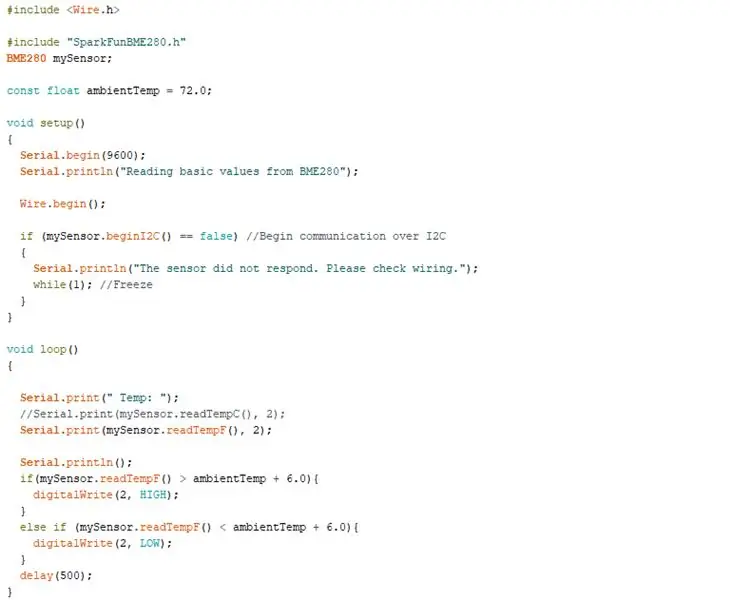
Acesta este codul pe care îl vom folosi pentru proiect. Verificați-l și încărcați-l pe Arduino.
Codul va colecta informațiile senzorului de la BME280, va procesa aceste informații și va emite un semnal pentru a porni un LED dacă este detectată o schimbare suficient de mare de temperatură.
Pasul 3: Conexiunile (breadboard)
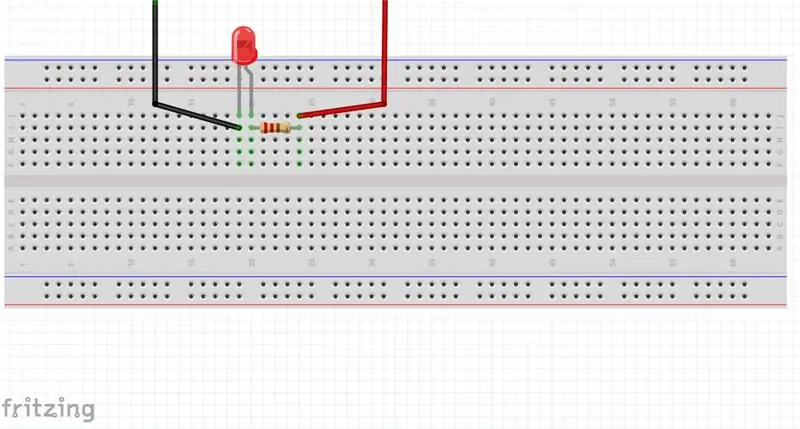
Aceasta este configurația pentru panoul de verificare.
Sârmă roșie (pozitivă +) va merge pe portul 2 al Arduino.
Sârmă neagră (negativă -) va merge pe unul dintre porturile terestre ale Arduino.
Pasul 4: Conexiuni (Arduino și BME280)
Nu fiți copleșiți. Conectarea BME280 la Arduino nu este atât de confuză sau de provocatoare pe cât pare.
Faceți următoarele conexiuni:
1. Conectați știftul de antet GND (masă) al BME280 la unul dintre porturile la sol ale Arduino.
2. Conectați pinul de antet de 3,3 V al BME280 la portul de 3,3 V al Arduino.
3. Conectați pinul antet SDA al BME280 la portul A4 al Arduino.
4. Conectați pinul antet SCL al BME280 la portul A5 al Arduino.
Pasul 5: utilizați
Odată ce totul este conectat și codul este încărcat pe Arduino, deschideți monitorul serial în software-ul Arduino. Rețineți temperatura ambiantă a camerei în care vă aflați și introduceți această valoare în cod (const float ambientTemp). Schimbarea acestei valori este cea care va determina aprinderea LED-ului.
Acum, puneți senzorul pe corp și așteptați să se aprindă ledul. Va dura câteva momente până când senzorul se va încălzi, dar LED-ul se va aprinde. Scoateți senzorul din corp și, după ce senzorul se răcește, LED-ul se va stinge din nou. Felicitări, aveți un Detector de contact uman funcțional.
Recomandat:
NAIN 1.0 - robotul uman de bază folosind Arduino: 6 pași

NAIN 1.0 - robotul uman de bază care folosește Arduino: Nain 1.0 va avea practic 5 module detașabile - 1) Arm - care poate fi controlat prin servomotoare. 2) Roți - care poate fi controlat cu motoare de curent continuu. 3) Leg - Nain va putea comuta între roți sau picioare pentru mișcare. 4) Cap &
Urmărirea mișcării ochiului uman: 6 pași

Urmărirea mișcării ochiului uman: Acest proiect își propune să capteze mișcarea ochiului uman și își afișează mișcarea pe un set de lumini LED care sunt plasate în formă de ochi. Acest tip de proiect ar putea avea multe utilizări în domeniul roboticii și în special al umanității
Robot uman următor folosind Arduino Uno Sub 20 $: 9 pași

Robot uman urmărind utilizarea Arduino Uno Sub 20 $: așa că am făcut acest robot acum aproximativ un an și mi-a plăcut să te poată urmări oriunde și oriunde. aceasta este cea mai bună alternativă pentru un câine. este încă cu mine până acum. Am, de asemenea, un canal YouTube, unde puteți vedea procesul de realizare a acestuia în vi
Cum să faci un robot uman următor cu Arduino: 3 pași

Cum să faci un robot uman următor cu Arduino: umanul urmează robotul și îl urmărește pe om
Detector uman Raspberry Pi + Cameră + Balon: 6 pași

Raspberry Pi Human Detector + Camera + Flask: În acest tutorial, voi parcurge pașii pentru proiectul Raspberry Pi IoT - Utilizarea senzorului de mișcare PIR, modulul Camera Raspberry pentru a construi un dispozitiv IoT de securitate simplu și Accesarea jurnalului de detectare cu Flask
